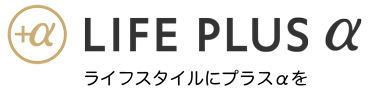PS5本体を購入してデスクの上に置いてたのですが、PS5本体もなかなかの大きさなのでデスク下に隠すためにステルスマウントを購入しました。デスク下にPS5本体を設置したいと考えている方の参考になれば幸いです。
結論、想定以上にしっかり固定できたのでマウントを導入して大正解でした。
PS5本体をデスク上からデスク下へ

▲Before:デスク上に設置している状態

▲After:デスク下に設置
引っ越しをしてからデスク周辺環境も整ってデスク上にデバイスも増えてきたこともあり、PS5本体をデスク下に設置してデスク上のスペースを確保したいと思い、PS5のステルスマウントを購入しました。
今回は、購入したマウントをデスク下に設置するまでを紹介しようと思います。
Monzlteck PS5用 ステルスマウント

今回もAmazonで購入しましたが、午前中に購入して当日中の夜中に商品が届きました(Amazon早すぎ)

製品の中身は下記です。梱包もしっかりしていていい感じです。
・取り付け用ネジ(6本)
・セキュリティネジ(1本)
・取扱説明書
マウントの取付位置を決める
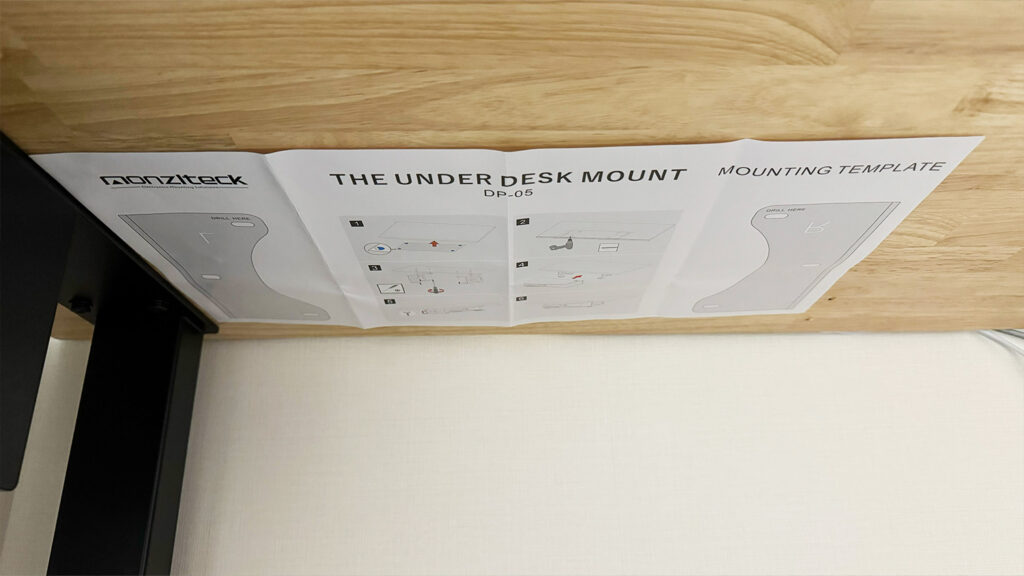
取扱説明書をマウントの取り付け位置に貼り付けます。
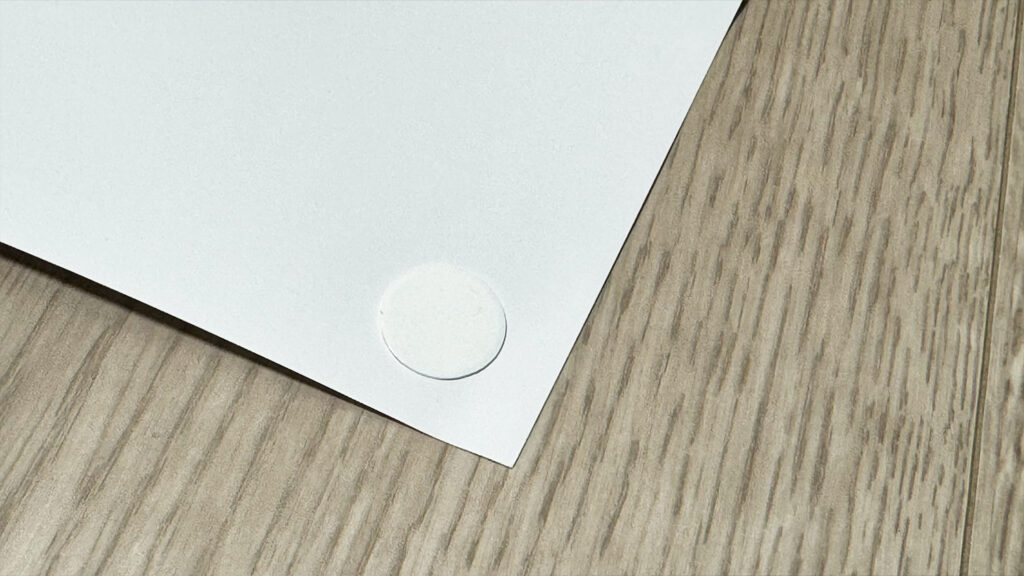
取扱説明書の角4箇所に両面テープが付いているので、デスク下に簡単に貼り付けられます。

ここでの注意点ですが、PS5本体に電源コードを差し込むためのスペースとして、壁とPS5設置位置の間に5cmほど配線スペースを空けることが必要です。
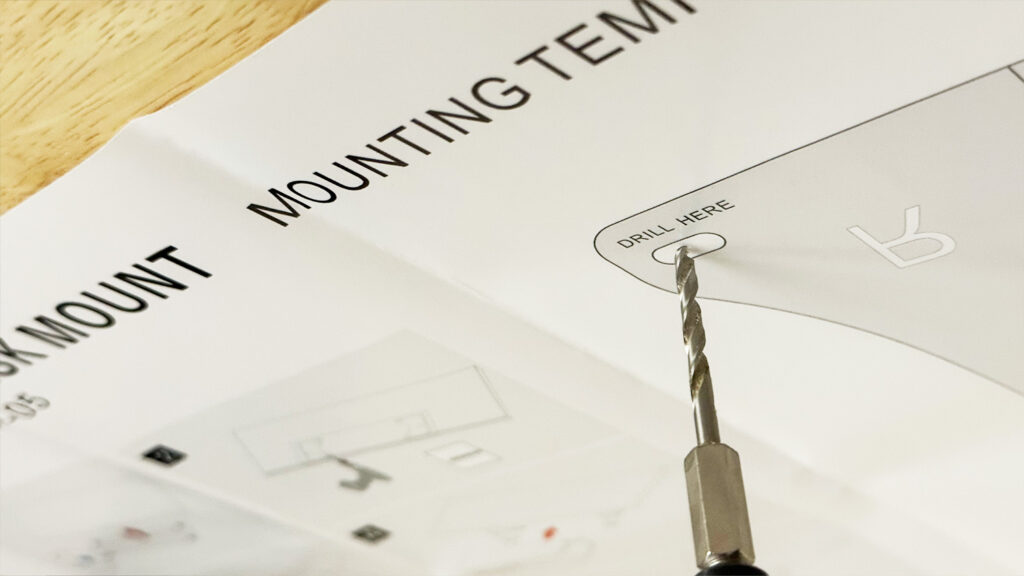
取り付け位置を決めたらデスクにドリルで穴を開けます。取扱説明書ごと穴を開けましょう。
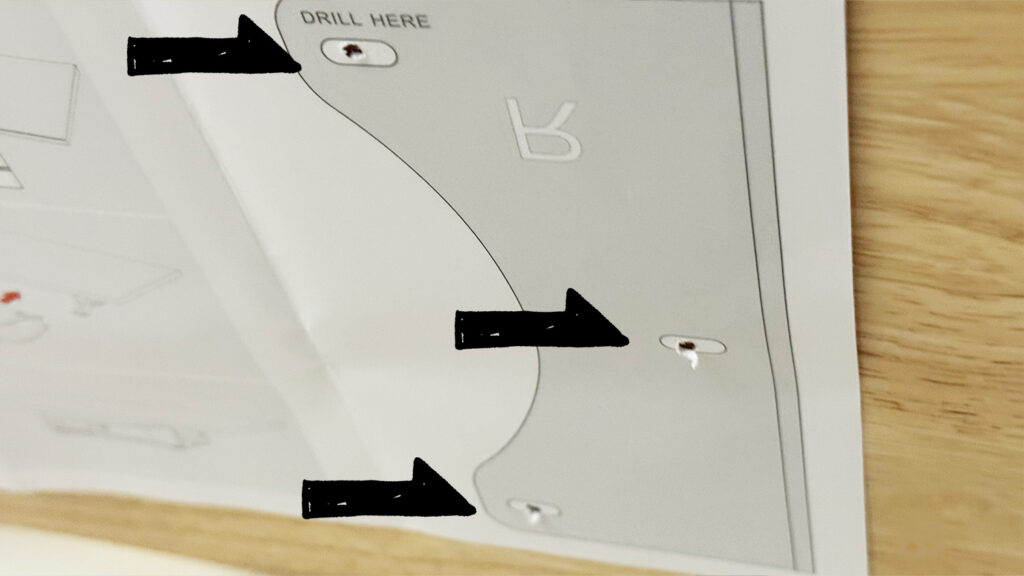
こんな感じで片方のマウントで3箇所の穴を開けます。
マウントを取り付けて完了

マウント本体は右側(R)・左側(L)に分かれており、4つのシリコン保護カバーは、ブラケットがPS5を傷つけないように設計されています。
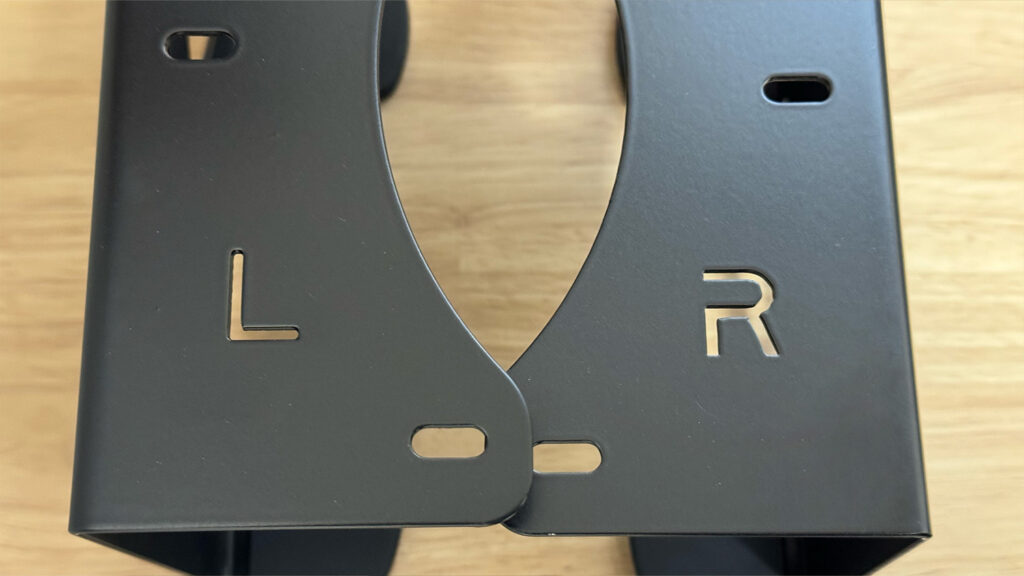
マウントはマットな質感で高級感があります。いい感じ。

あとは先ほど開けた穴の位置を参考にマウントを取り付けていきます。

本体を取り付けるとこんな感じです。想像以上に安定感があります。
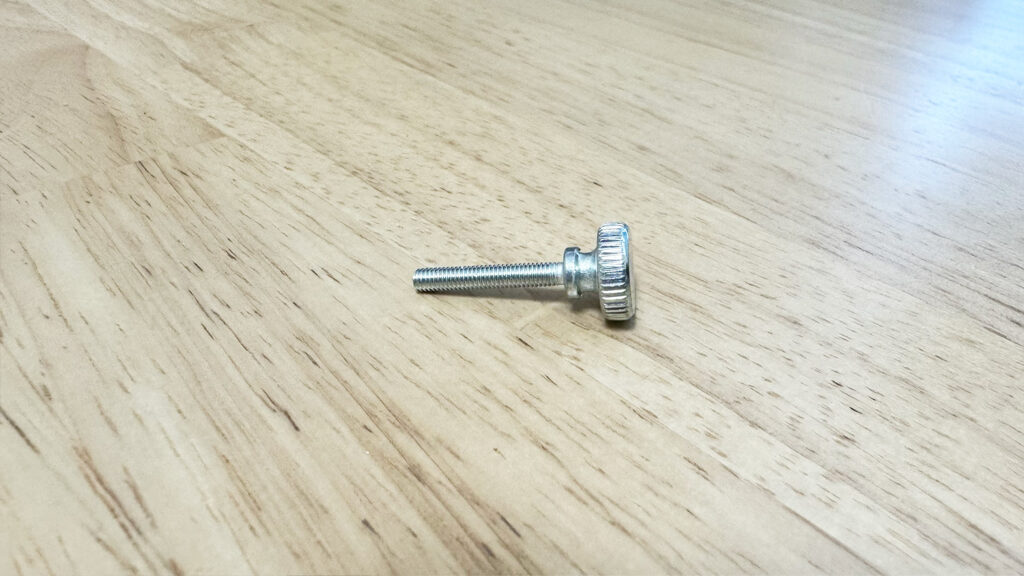
本体を設置したら、マウントとPS5を固定させるためにセキュリティネジでロックすれば完了です。
まとめ

今回は、PS5本体をデスクの下に設置するためにステルスマウントを購入し、実際に設置してみた流れを紹介させていただきました。
PS5のデスク下マウントはあまり製品としては多くないのですが、「Monzlteck デスク下ホルダー(PS5用)」は3,000円台の製品としては大満足でした。
「PS5本体をデスクの下に収納したい」と思っている方の参考になれば嬉しいです。